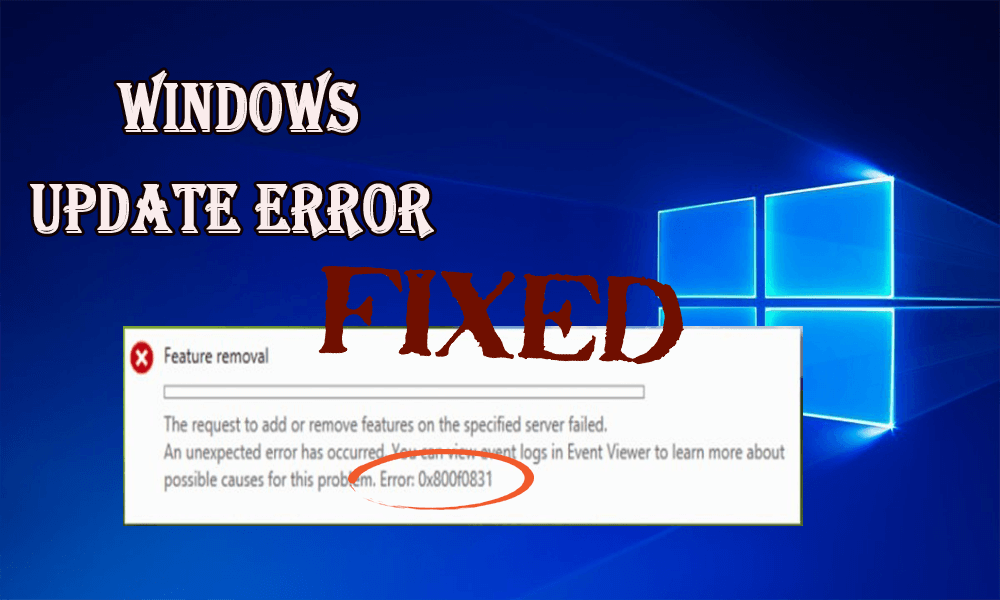
Kan du inte ladda ner någon tillgänglig uppdatering i Windows 10 på grund av 0x800f0831- fel eller så avslutas installationsprocessen med felkoden 0x800f0831?
Då får du inte PANIK, i den här artikeln kommer jag att beskriva hur du fixar Windows 10 Update Error Code 0x800f0831 .
Felkoden 0x800f0831 är faktiskt en buggkontroll som visas när en användare försöker uppdatera sitt system till Windows 10 eller ladda ner någon tillgänglig uppdatering.
I allmänhet blockerar 0x800f0831-felkoden uppdateringsprocessen när användaren försöker uppgradera Windows 7/8/8.1 till Windows 10- operativsystemet.
För att åtgärda de flesta av uppdateringsfelen tillhandahålls dessutom en allmän lösning av Microsoft (Läs @ https://support.microsoft.com/en-us/help/10164/fix-windows-update-errors ) för att fixa olika Windows-uppdateringsfel.
Men ingen exakt riktlinje publiceras av Microsoft om "Hur fixar jag Windows 10 Update Error Code 0x800f0831? ”
Nu är det dags att fixa felkod 0x80240031 och ladda ner den tillgängliga uppdateringen på ditt Windows-system.
Obs : Innan du följer lösningarna skapa en säkerhetskopia av all viktig data för att undvika framtida problem.
Innehållsförteckning
Så här åtgärdar du Windows 10 Update Error Code 0x800f0831
Metod 1: Felsök Windows 10 Update 0x800f0831 Fel
Steg 1: Öppna Kontrollpanelen, tryck på Fönster + X- tangenten och välj Kontrollpanelen .
Steg 2: Sök efter felsökaren med hjälp av sökrutan och klicka på Felsökning .
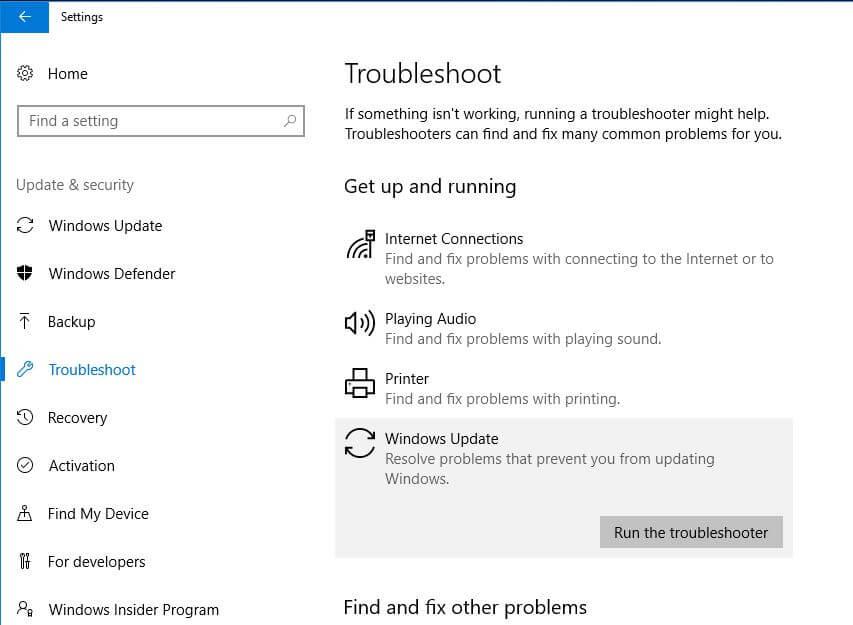
Steg 3: Under System och säkerhet klickar du på Fix problem with Windows Updates .
Metod 2: Sök efter eventuella korrupta systemfiler och fixa dem
Steg 1: Öppna Kommandotolken med administratörsbehörighet, för att göra detta högerklicka på Start -knappen och välj Kommandotolk (Admin) .
Steg 2: I kommandotolken skriv: dism /online /cleanup-image /restorehealth och tryck på Enter .
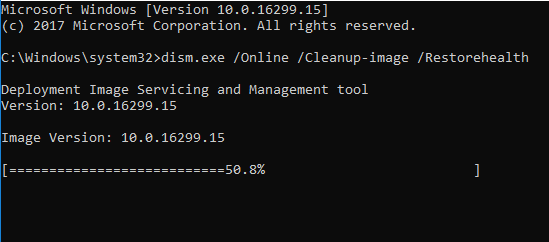
Detta kommando kommer att skanna och åtgärda de skadade systemfilerna .
Metod 3: Återställ Windows Update-komponenter
Steg 1: Öppna kommandotolken med administratörsbehörighet.
Steg 2: Efter det, sök och klicka på registernyckeln eller undernyckeln som du vill säkerhetskopiera och välj Arkiv -> Exportera.
Steg 3: När du exporterar registerfilen väljer du platsen där du vill lagra säkerhetskopian.
Steg 4: Avsluta sedan tjänsterna BITS, Windows Update , Cryptographic och MSI Installer.
För att göra detta, skriv in nedanstående kommandon och tryck på Enter-tangenten efter varje kommando:
net stop bits
net stop wuauserv
net stop appidsvc
net stop cryptsvc
Steg 5: Efter att ha kört alla kommandon, klistra in kommandot Del "%ALLUSERSPROFILE%\Application Data\Microsoft\Network\Downloader\qmgr*.dat" för att radera qmgr*.dat- filer.
Steg 6: Kopiera sedan och klistra in cd /d %windir%\system32 kommandot och tryck på Enter.
Steg 7: Nu måste du registrera om BITS- och Windows Update-filer. För att göra detta skriv alla nedan givna kommandon och tryck på Enter-tangenten efter varje kommando:
regsvr32.exe atl.dll
regsvr32.exe urlmon.dll
regsvr32.exe mshtml.dll
regsvr32.exe shdocvw.dll
regsvr32.exe browseui.dll
regsvr32.exe jscript.dll
regsvr32.exe vbscript.dll
regsvr32.exe
scrrun2.dll exe msxml.dll
regsvr32.exe msxml3.dll regsvr32.exe
msxml6.dll
regsvr32.exe actxprxy.dll
regsvr32.exe softpub.dll
regsvr32.exe wintrust.dll
regsvr32.exe dssenh.dll
regsvr32.exe
regspvrk2.exe gspvrk2.exe .dll
regsvr32.exe sccbase.dll
regsvr32.exe slbcsp.dll
regsvr32.exe cryptdlg.dll
regsvr32.exe oleaut32.dll
regsvr32.exe ole32.dll
regsvr32.exe shell32.dll
regsvr32.exe initpki.dll
regsvr32.exe wuapi.dll
regsvr32.exe wuaueng.dll regsvr32.exe
wuaueng1.dll
regsvr32.exe wucltui.dll
regsvr32.exe wups.dll
regsvr32.exe wups2.dll
regsuv32.dlls
regsuv32.dll exe qmgr.dll
regsvr32.exe qmgrprxy.dll
regsvr32.exe wucltux.dll
regsvr32.exe muweb.dll
regsvr32.exe wuwebv.dll
Steg 8: Återställ nu Winsock, skriv netsh winsock reset , och netsh winhttp återställ proxykommandon . Tryck på Enter- tangenten efter var och en av dem.
Steg 9: När allt kommer omkring, starta om BITS, Windows Update, Cryptographic, MSI Installer-tjänster genom att ange nedanstående kommandon. Och tryck på "Enter" -tangenten efter var och en av dem som vanligt.
nätstart bitar
nätstart wuauserv
nätstart appidsvc
nätstart cryptsvc
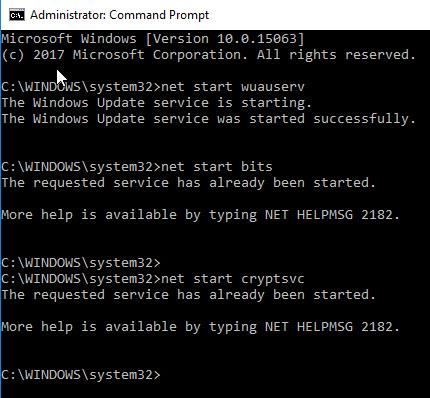
Metod 4: Testa att inaktivera proxy
Steg 1: Tryck på Windows + R -tangenten för att öppna dialogrutan Kör, skriv inetcpl.cpl i rutan Kör och tryck på Enter .
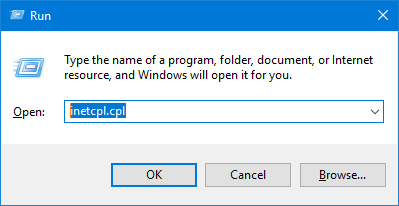
Steg 2: Välj Anslutningar och öppna sedan LAN-inställningar .
Steg 3: Sök efter rutan Identifiera inställningar automatiskt och markera rutan.
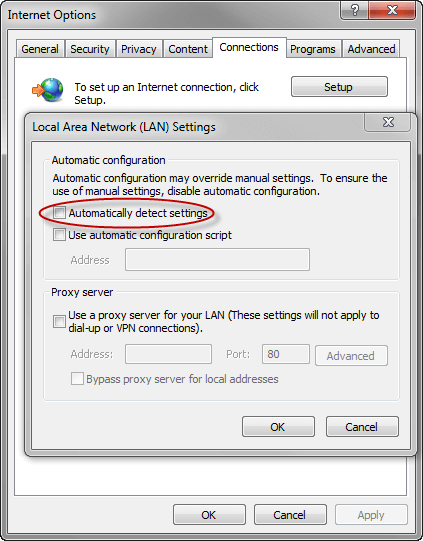
Steg 4: Avmarkera äntligen rutan Proxyserver .
Metod 5: Prova Windows 10 Clean Boot
Windows uppdateringsfelet kan lösas genom att utföra en ren start i Windows 10 för att kontrollera om Windows 10 Update-felet 0x800f0831 orsakas av programvaran eller inte.
Följ stegen nedan för att utföra en ren start:
Steg 1: Tryck på Windows+ R -tangenten
Steg 2: Skriv msconfig och tryck på enter
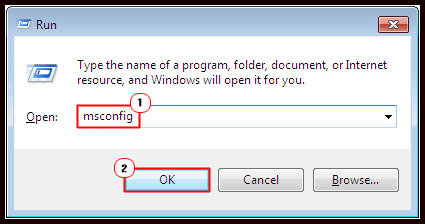
Steg 3: Klicka på fliken Tjänst och välj Dölj alla Microsoft-tjänster och inaktivera det
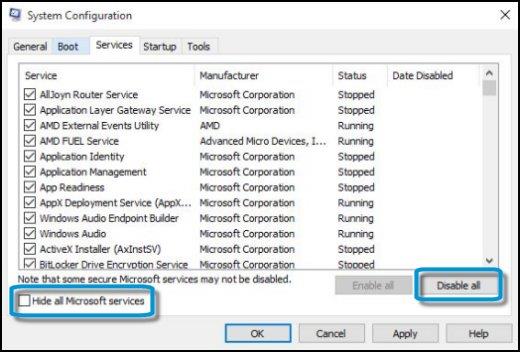
Steg 4: Klicka på fliken Startup och inaktivera den
Steg 5: Starta om ditt system
Efter att ha utfört en ren start, se nu om felet 0x800f0831 är fixat eller inte
Metod 6: Inaktivera antivirus tillfälligt
Steg 1: Klicka på Windows- ikonen
Steg 2: Gå till inställningar>Uppdatera och säkerhet>Windows-säkerhet>Virus- och hotskydd>Hantera inställningar
Steg 3: Stäng AV realtidsskyddet
Det här steget kan hjälpa till att lösa 0x800f0831-felet .
Bästa och enkla lösningen för att fixa 0x800f0831-fel
Tja, de ovan givna lösningarna är lite knepiga och tidskrävande, så om du har svårt att utföra de manuella lösningarna rekommenderas det att köra PC Repair Tool .
Detta är ett avancerat verktyg som kan fixa olika Windows-uppdateringsrelaterade fel. Det bara genom att skanna en gång upptäcka och fixa datorns envisa fel och även optimera datorns prestanda genom att rengöra skadade eller korrupta filer.
Du kan också fixa andra fel som BSOD-fel, DLL-fel, applikationsfel, registerfel och många andra med bara några klick.
Skaffa PC Repair Tool för att fixa Windows Update Error 0x800f0831
Slutsats
Det uppskattas nu att felet 0x800f0831 är fixat, alla de ovan givna lösningarna är mycket effektiva och kan hantera alla typer av uppdateringsfel.
Dessutom kan du också kontrollera vår Windows Update error Hub för att kontrollera våra andra uppdateringsfel.
Jag hoppas att artikeln fungerar för dig och hjälper dig att lösa Windows Update-felet 0x800f0831.
Om du har några frågor eller förslag skriv till oss i kommentarsfältet nedan.
Lösning 7: Reparera komponentlagret med DISM-kommandon
För att reparera komponentlagret med kommandot, följ dessa steg: DISM RestoreHealth
Öppna en förhöjd kommandotolk och kör dessa kommandon:
Trösta
DISM /ONLINE /CLEANUP-IMAGE /SCANHEALTH
Trösta
DISM /ONLINE /CLEANUP-IMAGE /CHECKHEALTH
Trösta
DISM /ONLINE /CLEANUP-IMAGE /RESTOREHEALTH
ConsoleC
Sfc /Scannow
Starta om enheten.

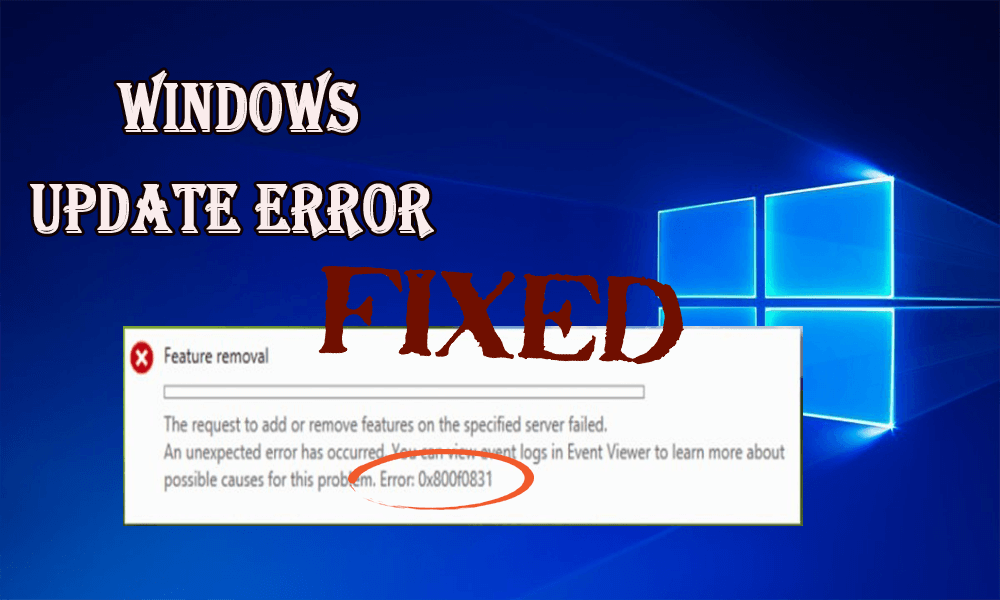
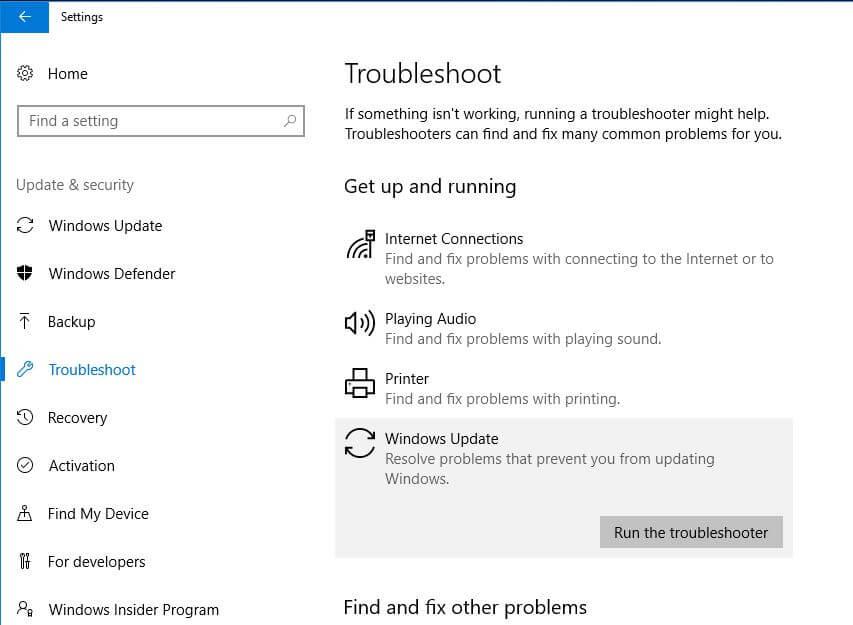
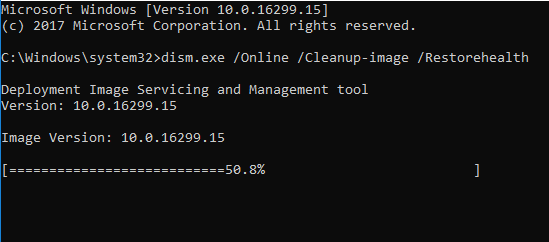
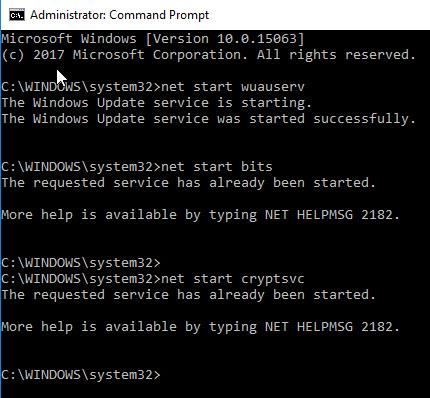
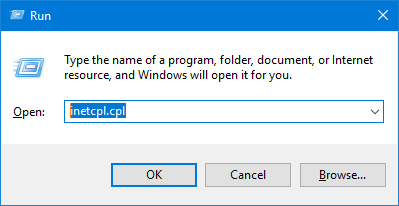
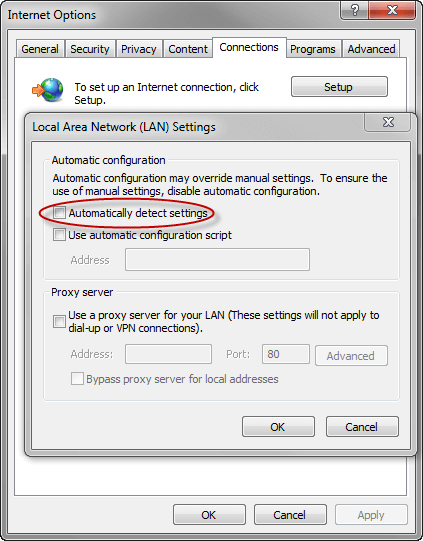
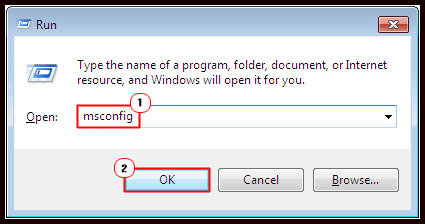
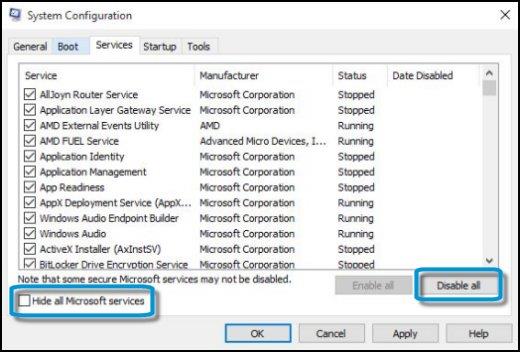



![[100% löst] Hur åtgärdar jag meddelandet Fel vid utskrift i Windows 10? [100% löst] Hur åtgärdar jag meddelandet Fel vid utskrift i Windows 10?](https://img2.luckytemplates.com/resources1/images2/image-9322-0408150406327.png)




![FIXAT: Skrivare i feltillstånd [HP, Canon, Epson, Zebra & Brother] FIXAT: Skrivare i feltillstånd [HP, Canon, Epson, Zebra & Brother]](https://img2.luckytemplates.com/resources1/images2/image-1874-0408150757336.png)